Cum să ștergi o pagină de Facebook
Ce să știi
- Facebook.com: Selectați Pagini. Alegeți o pagină în Paginile tale. Mergi la Setări > General > Eliminați pagina > Șterge numele paginii > Șterge.
- Aplicația Facebook: selectați Mai mult pictograma, apoi accesați Pagini > numele paginii > Mai mult fila > Setări > General > Șterge numele paginii> Șterge.
Acest articol explică cum să ștergeți o pagină Facebook de pe Facebook.com într-un browser web sau din aplicația mobilă Facebook. Include informații despre cum să confirmați că sunteți administrator al paginii și câteva alternative la ștergerea unei pagini.
Cum să ștergi o pagină Facebook de pe Facebook.com
Deschideți Facebook.com într-un browser de computer și conectați-vă. Trebuie să fiți administrator al oricărei pagini pe care doriți să o ștergeți.
-
Accesați pagina pe care doriți să o ștergeți și selectați Setări din meniul din stânga.

-
Alege General fila. Derulați în jos la Eliminați pagina și selectați Editați | ×.
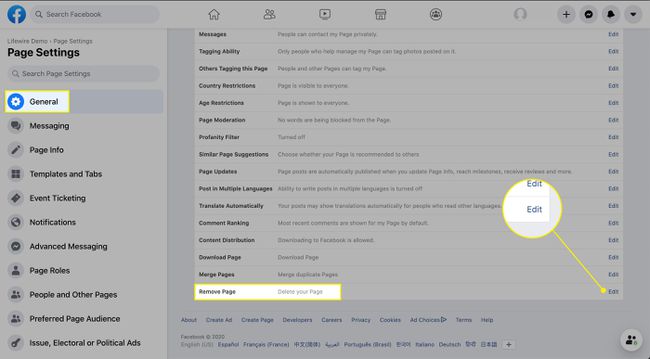
-
Selectați Șterge numele paginii.
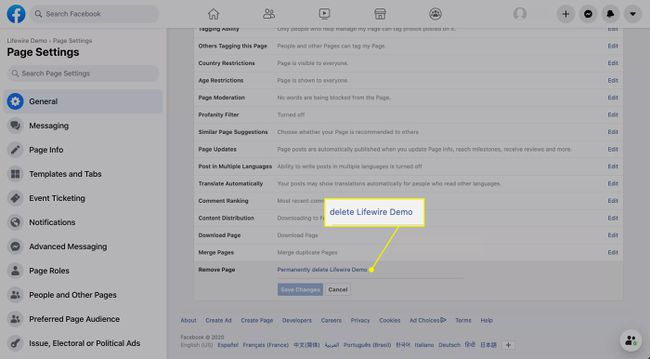
-
Selectați Șterge în fereastra care se deschide.
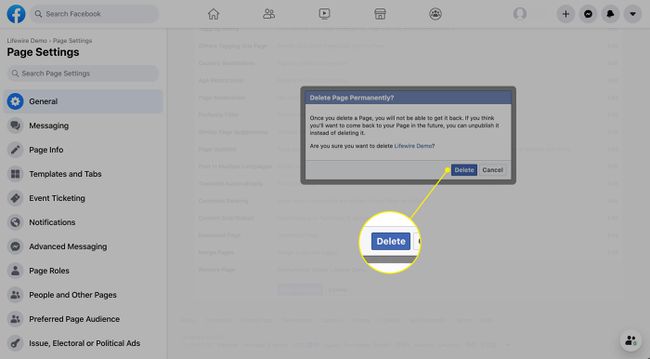
Cum să ștergeți o pagină Facebook folosind aplicația Facebook
Deschideți aplicația Facebook pe dispozitivul mobil iOS sau Android.
-
Navigați la pagina dvs. accesând Mai mult pictogramă, alegând Pagini, și atingând numele paginii dvs.

Selectează Setări pictograma.
Atingeți General.
-
Sub Eliminați pagina, Atingeți Șterge numele paginii.
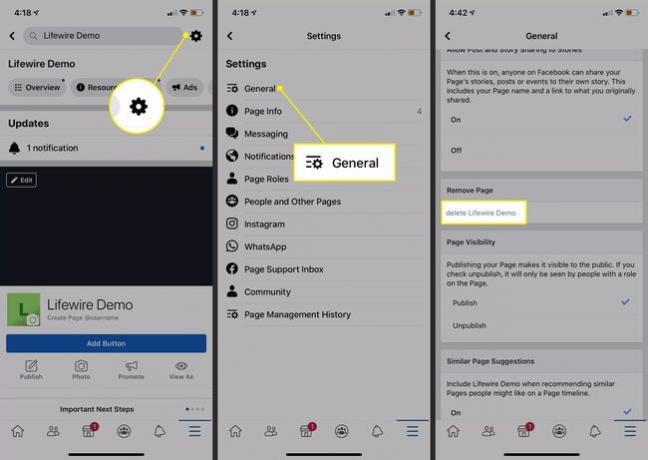
Selectați Șterge a confirma.
Dacă vă răzgândiți cu privire la ștergerea paginii, vizitați pagina și selectați Anulează ștergerea pe Facebook.com sau selectați Programat pentru ștergere în X zile în aplicație în perioada de 14 zile pentru a o restabili.
Cum să identifici administratorul paginii folosind un computer
Numai utilizatorii alocați rolul de admin poate șterge paginile de Facebook. Dacă ați creat pagina, sunteți administratorul în mod implicit. Totuși, dacă nu tu ai fost cel care a creat pagina, trebuie să ai permisiunea unui alt administrator al paginii pentru a deveni administrator.
Pentru a afla dacă sunteți administratorul unei pagini Facebook pe un computer:
-
Selectați Pagini în meniul din stânga.
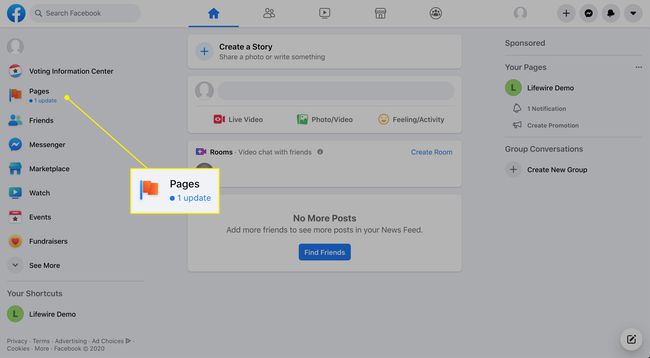
-
Selectați pagina pe care doriți să o ștergeți Paginile tale în coloana din stânga.
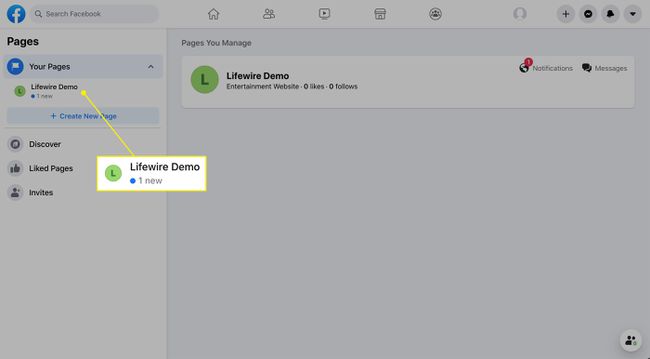
-
Selectați Setări din meniul din stânga.

-
Selectați Roluri în pagină din meniul din stânga.
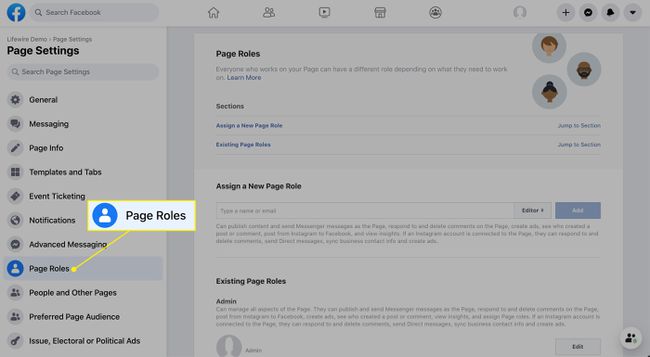
-
Derulați în jos la Roluri existente pe pagină secțiune și căutați cuvântul Admin lângă numele tău.
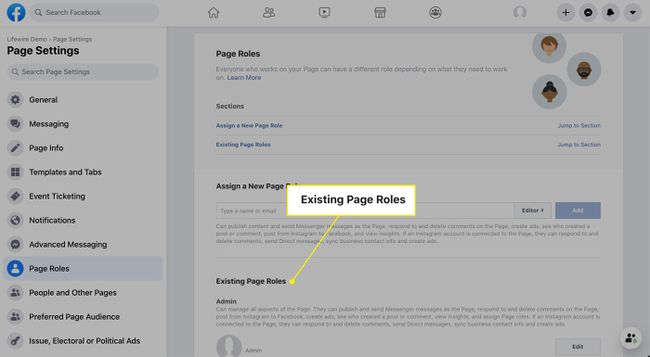
Cum să identifici administratorul paginii folosind un dispozitiv mobil
Dacă utilizați aplicația mobilă Facebook pentru iOS sau Android:
Deschide aplicația Facebook și selectează meniul pictograma din colțul din dreapta jos.
Selectați Pagini.
-
Selectați pagina dvs.

Selectați Setări în colțul din dreapta sus.
Atingeți Roluri în pagină.
-
Dacă sunteți administrator, fotografia de profil și numele dvs. apar în Oamenii actuali secțiunea cu Admin eticheta.
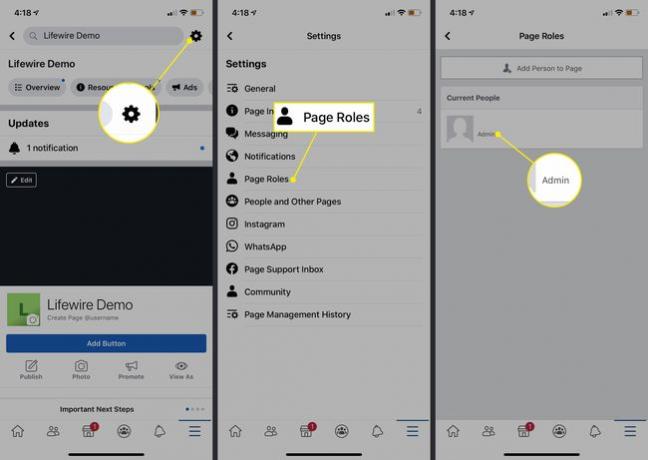
Confirmați ștergerea paginii după 14 zile
Ștergerea unei pagini de Facebook o elimină de pe Facebook timp de 14 zile, după care vi se cere să confirmați ștergerea permanentă a acesteia. Facebook menține această perioadă de eliminare a paginii de 14 zile în cazul în care vă răzgândiți și doriți să o restaurați.
După ce confirmați ștergerea acesteia, pagina de Facebook nu poate fi niciodată restaurată.
Alternative la ștergerea paginii
Înainte de a vă șterge pagina, luați în considerare câteva opțiuni alternative:
- Anulați publicarea paginii: anularea publicării paginii dvs. o face inaccesibilă pentru public, inclusiv pentru persoanele cărora le-a apreciat pagina. Singurele persoane care vă pot vedea pagina sunt cele cu roluri în pagină.
- Îmbinați pagina cu o pagină similară existentă: Dacă sunteți administratorul unei alte pagini cu un nume și o reprezentare similare, Facebook vă permite să o îmbinați cu cea pe care nu doriți să o mai mențineți.
- Descărcați o copie a datelor paginii dvs. înainte de a o șterge: obțineți datele paginii dvs., astfel încât să aveți o copie a postărilor, fotografiilor, videoclipurilor și informațiilor despre pagină.
Fiecare dintre cele de mai sus se poate face din fila de setări ale paginii. Căutați Vizibilitatea Paginii secțiune pentru a anula publicarea paginii, the Îmbinați postările secțiune pentru a o combina cu o pagină similară sau Pagina de descărcare pentru a descărca o copie a paginii.
Puteți descărca pagina numai dintr-un browser web.
Pagina Facebook vs. Profil Facebook
A Pagina de Facebook este diferită de un profil. Profilul dvs. de utilizator vă reprezintă ca persoană fizică. Este locul în care interacționați cu prietenii și păstrați controlul asupra confidențialității informațiilor pe care le partajați. O pagină este o reprezentare publică a unei persoane, loc, afacere, organizație sau grup pe care alte persoane de pe Facebook le pot aprecia și urmări.
